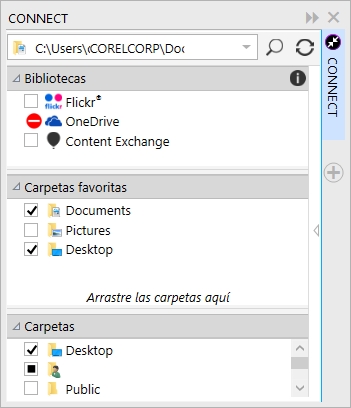
Puede sincronizar sus bandejas con OneDrive y acceder a su contenido desde otros PC o dispositivos móviles. Debe disponer de una cuenta de OneDrive para utilizar esta función. Después de iniciar sesión, podrá ver todas sus carpetas de OneDrive en el panel Bibliotecas en el explorador CONNECT y ver el contenido en el panel de visualización.
Tras iniciar sesión, sus carpetas de OneDrive aparecerán en el panel Bibliotecas.
Las bandejas se almacenan en su carpeta Documentos\Corel\Corel Content\Trays. Puede cambiar la ubicación predeterminada en la que se guardan las bandejas. Si desea obtener más información, consulte la sección Modificar las ubicaciones de contenido.
De esta manera, cuando sincroniza bandejas con OneDrive, los archivos sincronizados aparecerán en la siguiente carpeta de OneDrive: OneDrive\Apps\Corel\Trays.
| Para sincronizar bandejas con OneDrive |
|
| 1 . | Haga clic en Ventana |
| 2 . | Haga clic en OneDrive en el panel Bibliotecas. |
| 3 . | Inicie sesión cuando se le pida. |
| 4 . | Cuando se le pregunte si desea activar la sincronización de bandejas, haga clic en Sí. |
| 5 . | Asegúrese de que la casilla de verificación Activar sincronización de bandejas con OneDrive en este equipo esté marcada y seleccione una opción del cuadro de lista Frecuencia de sincronización. |
| Sus carpetas y contenido de OneDrive aparecerán en el panel de visualización. |
|
Seleccione el archivo en el panel de visualización y haga clic en el botón Importar
|
|
|
Seleccione el archivo de la bandeja y haga clic en el botón Eliminar de la bandeja
|
|
|
En el panel de visualización, haga clic con el botón derecho en una carpeta o en un archivo de OneDrive, y seleccione Abrir ubicación de origen en el menú contextual.
|
|
|
En el panel Bibliotecas, haga clic en el botón Configurar bibliotecas de contenido
|
Los iconos de la ficha Bandeja indican el estado de sincronización de la bandeja: desconectado , error
, en sincronización
o sincronizado
.
Puede activar y desactivar la sincronización de bandejas directamente desde la ventana acoplable Bandeja haciendo clic en la flecha Todas las bandejas situada en la esquina inferior izquierda y, a continuación, en Sincronizar con ![]() OneDrive.
OneDrive.
Las funciones que aparecen en la Ayuda están disponibles en la versión completa de CorelDRAW Graphics Suite 2019. Es posible que algunas funciones no estén disponibles en esta versión del producto.